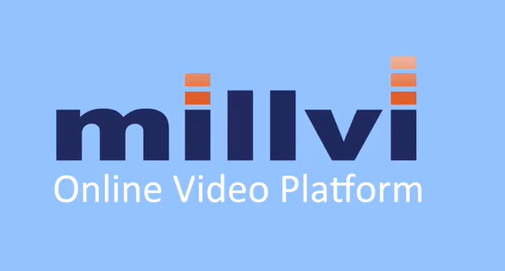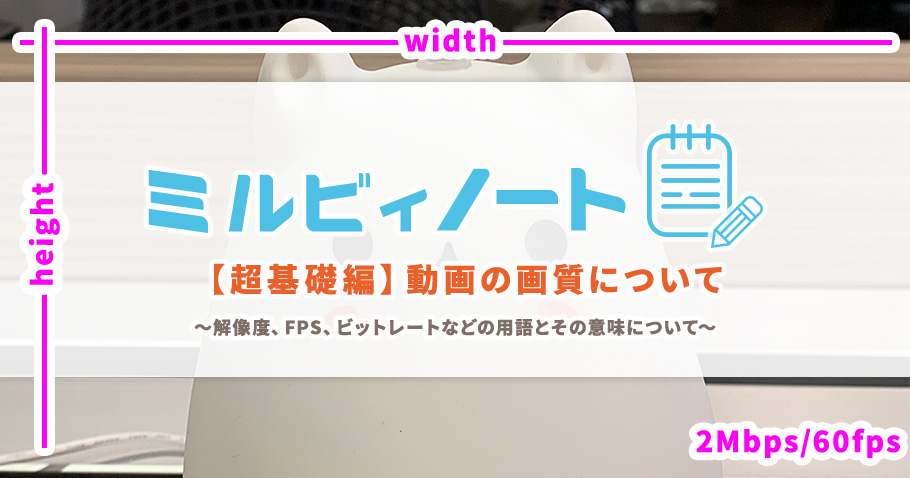
ライブ運用担当のUskです。 今回は動画の基礎の基礎に立ち戻り、動画の画質のキホンである「解像度」「フレームレート」「ビットレート」についてご説明します。
主な読者ターゲットは
- スマホで動画は撮れるけど、ピクセル?ビットレート??
- きれいなほどデータが重くなってギガが減るのは知ってるけど…
- millviのレシピ画面で色々設定できるらしいけど何が何やら…
といった方を想定しています。
なるべく簡素にまとめたつもりですので、このような方はぜひ一度見ていただけますと幸いです。
【詳しい方向けのメモ】
- 本記事ではRetina Display等を含むHigh DPI環境について考慮していません。
- 映像と比較してデータ量が1/10程度のため、音声ビットレートについても説明を割愛しています。
- 表記として適していないことをわかりつつ、データ量をギガと読んでいます。
目次
1:解像度 1枚の画像のキレイさについて
2:フレームレート どれくらい滑らかにするか?
3:ビットレート 結局どれくらいキレイな動画にするか?
4:まとめ
5:安定した動画配信ならmillvi(ミルビィ)へおまかせ
まえおき
動画は様々な要素が集まったモノですが、 ヒトコトで表すと『ものすごいキレイなパラパラマンガ』になります。スマホで見るyoutubeも地デジのテレビ番組も、静止画をひたすら切り替えていくことで動画を流しています。
つまり、『1枚の画像のキレイさ × どれくらいの速さでパラパラするか(滑らかさ)』で、動画としてのキレイさが決まります。これが決まれば、あとはこの動画全体で何分あるか? を掛け算すれば 動画全体のデータの大きさが決定します。
解像度 1枚の画像のキレイさについて
1枚の静止画はタテ×ヨコの画像の細かさでキレイさが決まります。
基本的には数字が高い(=大きい)ほどキレイになりますが、 ここで課題になるのが『視聴者は何の機器で見るか?』です。
下の画像3枚は、3種類の大きさの動画をPCとスマホで見た場合のイメージ図です。
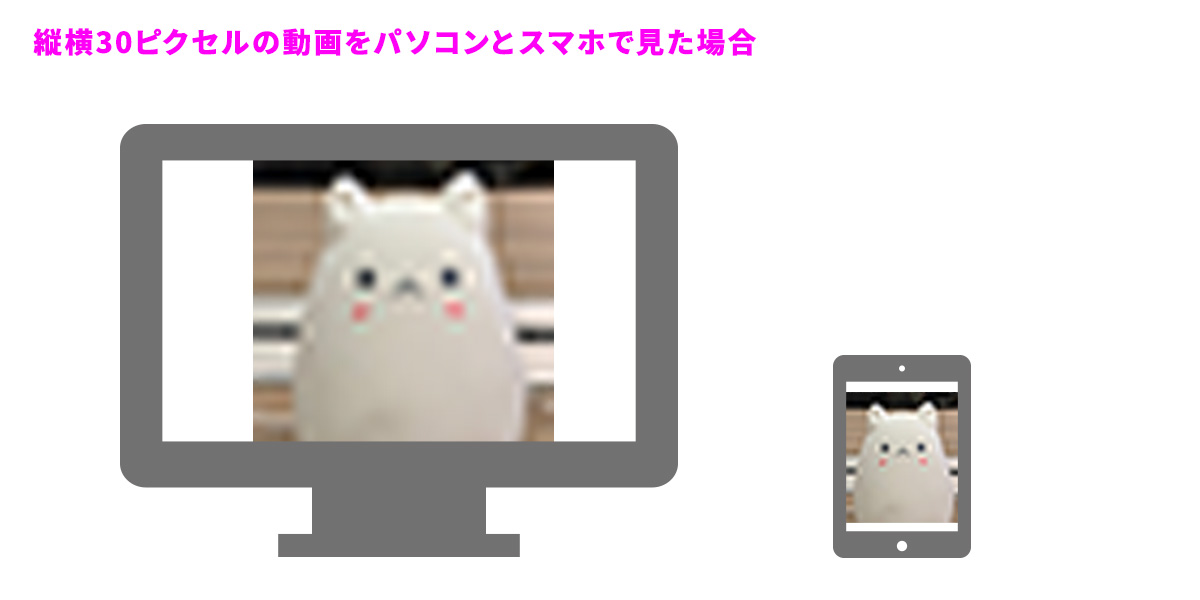


30ピクセルの画像はPCでもスマホでもボヤっとして見えてしまいます。
100ピクセルの画像は、スマホではキレイですが、PCではよく見ると少しボケています。
1000ピクセルの画像ではPC、スマホともクッキリです。
ここでポイントになるのが、 100ピクセルと1000ピクセルの両方のスマホを見比べたとき、ほとんど差がありません。
つまりPCのような大画面を想定した動画では大きめの動画にしたほうが良く、スマホサイズでは一定以上のサイズにしてもあまり効果がないことになります。
そしてタテヨコのサイズが大きいほど、データが大きくなり、必要なギガが増えることになります。
フレームレート どれくらい滑らかにするか?
次にフレームレートについてご説明します。これはFPS(frame per second)とも言い、 毎秒何枚の静止画をパラパラするか?の数字になります。
例えばフレームレート10の場合は10fpsと表記し、10エフピーエスと呼びます。 これは1秒間に10枚パラパラを表します。
さて、下の画像は非常口の人に右から左へ走ってもらったものです。
上段は1秒間2コマ、下段は4コマで走ってもらっていて、明らかに下段の方が滑らかに移動しています。
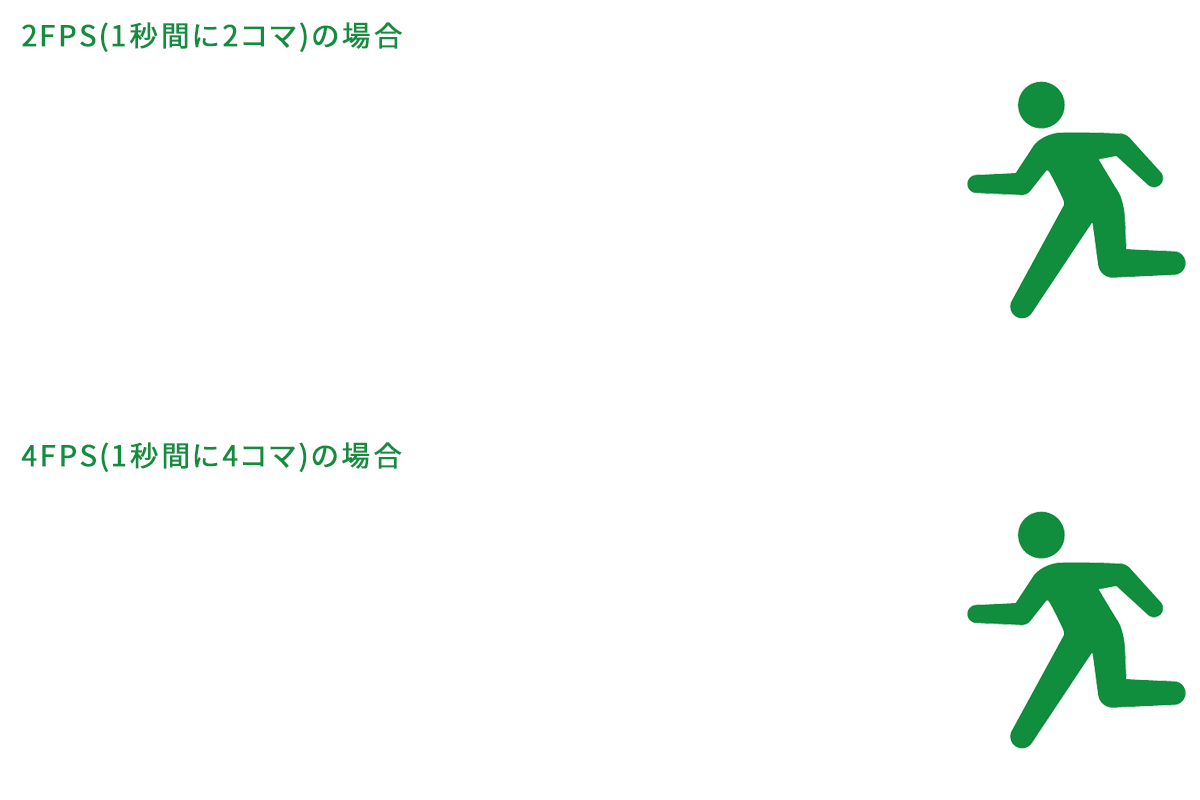
ここでポイントになるのは、下段の方が滑らかですが、データの大きさとしては2倍になります。
例えばスポーツなどではなるべく滑らかの方が良いですし、逆に社内会議室のセミナーなどでは滑らかでなくても困りません。
動画の内容にあわせて適切なFPSを設定することで、余計なギガが増えるようなことを避けることができます。
ビットレート 結局どれくらいキレイな動画にするか?
これで最後です!動画に必要なデータ量が
『1枚の画像のキレイさ × どれくらいの速さでパラパラするか(滑らかさ)』で決まることはお伝えしましたが、
動画を制作する際には『結局どれくらいのキレイさの動画にするか?』を設定できます。
これを『ビットレート』と呼び、bps(ビーピーエス、またはビットパーセカンド)と表記します。
例えば2Mbpsは、2メガビーピーエスと呼び『1秒あたり2メガのデータを使って動画を作る』ことを示しています。
一点注意なのが、この表記はbit(ビット)で計算されており、byte(バイト)ではありません。
そのため実際の1秒あたりのデータ量を知りたい場合は、÷8する必要があります。
2Mbpsであれば、0.25Mbyte/s(0.25メガバイト毎秒)となり、すなわち250Kbyte/s(250キロバイト毎秒)のデータ量になります。
【補足】
ビットレートは1秒あたりのデータ量なので、動画データの長さと掛け算することで動画全体のデータサイズを推測することが出来ます。
例えば2Mbpsで10分の動画であれば、2Mbps÷8ビット×60秒×10分=150Mbyte(メガバイト)程度のデータサイズになります。
さて、ここでポイントなのが、動画によって必要なビットレートが大きく変わってくる点です。下記の4つの動画を例にご説明します。
ビットレートの仕組みとして、動画の動きが激しいシーンで大きく設定する必要があります。
動きの激しいABの動画を再生して、適当なところで一時停止してみてください。
ビットレートの低いBではAと比べて紙吹雪の色味やカタチが崩れているのがわかります。
一方でセミナーのCDでは、ABと同じビットレート設定でもそれほど違いがありません。
これは画面全体として動いてるのが講師だけのため、低画質300kbpsでも十分ということになります。
フレームレートと同様に、動画の内容にあわせて適切なビットレートを設定することで、余計なギガが増えるようなことを避けることができます。
まとめ
今回は超基礎編ということで、さっくり簡単に動画の仕組みとデータの大きさについてご説明しました。
millvi管理画面の『各種設定』内に、下図のような今回ご説明した項目を設定できるページがあります。 本記事をお読みになった方がなんとなくでも理解頂ければ幸いです。
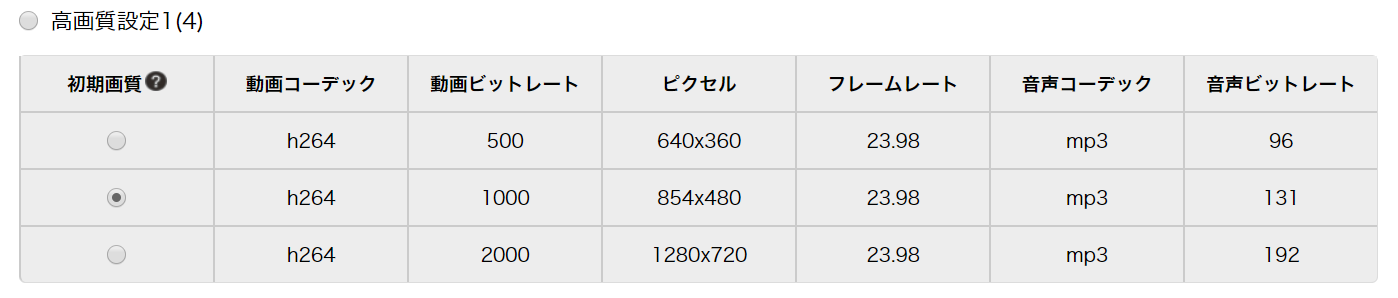
実際のところmillviでは、本記事で触れたような画質設定を、一般的な視聴に問題がないように自動で行っています。また、自動で高画質~低画質まで複数の画質をご用意し、視聴者に適した動画データをお届けしています。
しかしmillviにアップロードする前の元の動画を準備する際に、本記事の内容を把握できていると 最適な画質で動画を公開することが可能です。
これらの設定についてご不明な点がございましたら、millviサポートまでお問い合わせください。
>>サポートページはこちら
【オマケ】
本記事の説明を踏まえて、もっと具体的に画質設定について知りたい場合は下記の記事も併せてご覧ください!
<<最適なトランスコード設定をみつけよう!>>
安定した動画配信ならmillvi(ミルビィ)へおまかせ
導入実績700社を誇る、国産のクラウド型動画配信システム「millvi(ミルビィ)」。 ITに詳しくない方にも分かりやすいUI・UXや、日本語でのサポート対応があり、ご導入が初めての方にも安心してご利用いただけます。
会員向けの動画共有ポータルサイト「millviポータル」や動画販売ECサイト「millviポータルEC」など、さまざまなニーズにご対応。詳しくは、サービスページまで。
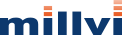
 03-6452-8917
03-6452-8917 シェア
シェア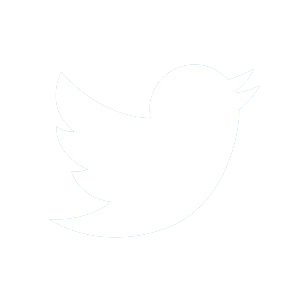 ツイート
ツイート